1. Di webmaster tools, klik Kelola situs > pilih Properti Google Analytics.
2. Kemudian, untuk mulai mengaktifkan data webmaster tools di Google Analytics, klik tombol Buat akun Google Analytics:
3. Untuk mulai membuat akun analytics, klik tombol Pendaftaran seperti pada contoh berikut:
4. Kemudian klik tombol Saya Setuju di bagian bawah surat Perjanjian Persyaratan Layanan Google Analytics:
5. Di halaman Google Analytics, silahkan isi dan lengkapi semua form sesuai dengan blog anda seperti contoh berikut:
Setelah selesai mengisi form di atas, klik Dapatkan ID Pelacakan.
6. Untuk pengguna Template Bawaan Blogger/template default, cukup copy ID pelacakan saja seperti contoh berikut:
Nah, ini untuk pengguna template kustom Blogger yang belum terintegrasi
secara otomatis dengan kode script pelacakan analytics, gunakan Ctrl + F
dan coba cari kode ini: <b:include data='blog' name='google-analytics'/> pada Template > edit HTML blog anda. Jika ada, maka tidak perlu menyimpan script analytics berikut:
Apabila tidak menemukan kode script ini: <b:include data='blog' name='google-analytics'/> pada Template > edit HTML, silahkan copy script analytics-nya dan simpan dibawah kode <body> atau diatas kode </body>.
7. Untuk pengguna template default, silahkan login ke dasbor blogger > klik menu Setelan > pilih Lainnya:
8. Scrool ke bawah, di bagian Google Analytics, isi kolom ID Properti Web Analytics dengan ID Pelacakan yang tadi anda copy, seperti contoh berikut:
9. Lalu klik tombol Simpan setelan di sudut kanan atas halaman. Selesai.
Perlu beberapa hari untuk menerima laporan dari Google Analytics tentang kinerja blog anda pada webmaster tools dan pada menu Statistik blog anda. Semoga berguna.
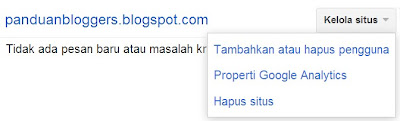
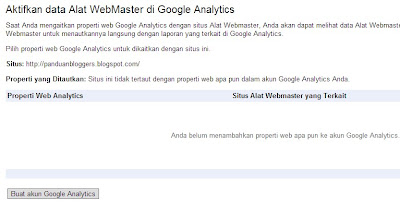
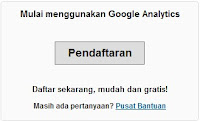
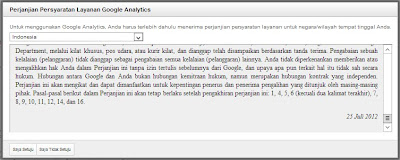
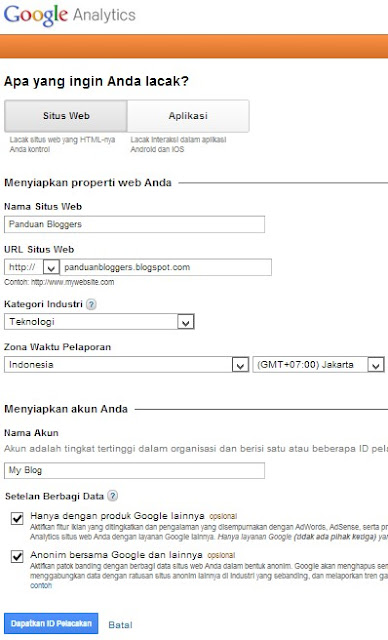

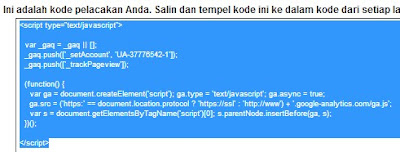



No comments:
Post a Comment